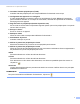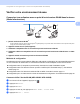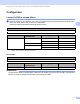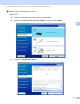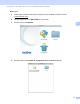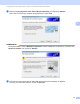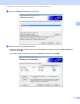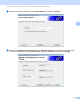Network User's Guide
Table Of Contents
- Guide utilisateur - Réseau
- Table des matières
- 1 Introduction
- 2 Modification de vos paramètres réseau
- 3 Configuration de votre appareil pour un réseau sans fil (ADS-2800W / ADS-3600W)
- Présentation
- Vérifier votre environnement réseau
- Configuration
- Configuration en mode Ad-hoc
- Configurer votre appareil pour un réseau sans fil à l’aide de l’assistant de configuration du panneau de configuration de votre appareil
- Utiliser Wi-Fi Direct®
- Numériser depuis votre appareil mobile avec Wi-Fi Direct®
- Configurer votre réseau Wi-Fi Direct®
- Présentation de la configuration d’un réseau Wi-Fi Direct®
- Configurer votre réseau Wi-Fi Direct® avec la méthode du bouton poussoir
- Configurer votre réseau Wi-Fi Direct® avec la méthode du bouton poussoir de Wi-Fi Protected Setup™ (WPS)
- Configurer votre réseau Wi-Fi Direct® avec la méthode PIN
- Configurer votre réseau Wi-Fi Direct® avec la méthode PIN de Wi-Fi Protected Setup™ (WPS)
- Configurer votre réseau Wi-Fi Direct® manuellement
- 4 Gestion à partir du Web
- Présentation
- Configurer les réglages de l’appareil
- Définir un mot de passe de connexion
- Utilisation de l’authentification LDAP
- Restreindre l’accès des utilisateurs
- Synchronisation avec le serveur SNTP
- Modifier la configuration de la numérisation vers FTP
- Modifier la configuration de la numérisation vers SFTP
- Modifier la configuration de la fonction Numériser vers réseau (Windows®)
- Modification de la configuration de la numérisation vers SharePoint (Windows®)
- Configuration des réglages TCP/IP avancés
- Importer/Exporter le carnet d’adresses (ADS-2800W / ADS-3600W)
- 5 Numériser vers serveur de messagerie (ADS-2800W / ADS-3600W)
- 6 Fonctions de sécurité
- Présentation
- Envoyer un e-mail en toute sécurité (ADS-2800W / ADS-3600W)
- Paramètres de sécurité pour SFTP
- Gérer des certificats multiples
- Gestion sécurisée de votre appareil réseau à l’aide d’IPsec
- Introduction à IPsec
- Configuration d’IPsec à l’aide de la Gestion à partir du Web
- Configuration d’un modèle d’adresse IPsec à l’aide de la Gestion à partir du Web
- Configuration d’un modèle IPsec à l’aide de la Gestion à partir du Web
- Paramètres IKEv1 pour un modèle IPsec
- Paramètres IKEv2 pour un modèle IPsec
- Paramètres manuels pour un modèle IPsec
- Restriction des fonctions de numérisation depuis les appareils externes
- Verrouillage fonction sécurisée 3.0 (ADS-2800W / ADS-3600W)
- Mise à jour du microprogramme
- 7 Dépistage des pannes
- 8 Paramètres réseau supplémentaires (sous Windows®)
- A Annexe
- B Index
Configuration de votre appareil pour un réseau sans fil (ADS-2800W / ADS-3600W)
9
3
Vérifier votre environnement réseau 3
Connexion à un ordinateur avec un point d’accès/routeur WLAN dans le réseau
(Mode Infrastructure) 3
1 Point d’accès/routeur WLAN
1
1
Si votre ordinateur prend en charge la technologie Intel
®
My WiFi (MWT), vous pouvez utiliser votre ordinateur comme point d’accès pris en
charge par Wi-Fi Protected Setup™ (WPS).
2 Appareil réseau sans fil (votre appareil)
3 Ordinateur compatible sans fil connecté au point d’accès/routeur WLAN
4 Ordinateur câblé non compatible sans fil connecté au point d’accès/routeur WLAN avec un câble
réseau
5 Appareil mobile connecté au point d’accès/routeur WVAN
Méthode de configuration 3
Les éléments suivants correspondent à différentes méthodes de configuration de votre appareil Brother dans
un environnement de réseau sans fil. Choisissez la méthode la mieux adaptée à votre environnement :
Configuration sans fil, temporaire (recommandé). Consultez le Guide d’installation rapide.
Configuration sans fil à l’aide d’un bouton poussoir via WPS (Wi-Fi Protected Setup™). Consultez la
section page 18.
Configuration sans fil à l’aide de la méthode PIN via WPS. Consultez la section page 19.
Configuration pour un réseau sans fil à l’aide de l’assistant de configuration. Consultez la section page 29.
Comment vérifier l’état du WLAN (ADS-2800W / ADS-3600W) 3
1 Sur l’écran LCD de l’appareil, appuyez sur .
2 Appuyez sur Réseau.
3 Appuyez sur WLAN.
4 Appuyez sur a ou b, puis appuyez sur Etat WLAN / Statut WLAN.
5 Appuyez sur Etat / Statut.
2
5
1
4
3